Tempo de leitura: 11 minutos
Impressoras são o equipamento perfeito para usuários domésticos, pois fornecem a eles a conveniência e a facilidade de uso, evitando que precisem sair de casa ou pagar para imprimir documentos e fotos. Naturalmente, também são indispensáveis em escritórios. Porém, alguns problemas comuns com impressoras podem acabar complicando a vida dos usuários.
O que fazer quando esses problemas surgem?
A primeira coisa: não se desesperar.
Problemas comuns com impressoras podem surgir a qualquer momento, mas muitos deles são mais fáceis de resolver do que você imagina.
Nessa matéria, vamos apresentar 7 problemas comuns com impressoras e suas respectivas soluções. Vamos começar com o clássico “minha impressora não puxa papel”.
1. Impressora não puxa papel
Esse é um problema realmente comum e, por isso, daremos um destaque especial a esse assunto. Antes de pensar em resolvê-lo, vamos tentar identificar o que está acontecendo.
O problema pode estar no mecanismo da impressora
Toda impressora possui um cilindro de rolamento que serve para puxar o papel. Nesse cilindro, há uma borracha que gira para puxar a folha, mas esse giro não é completo, e sim pela metade. Com o tempo, pode ocorrer um desgaste natural na parte da borracha que está sempre em contato com o papel, o que pode ocasionar o problema. Se esse for o caso, inverter a posição do cilindro deve resolver.
Veja como resolver
- Desligue sua impressora e remova o cartucho ou toner;
- Encontre o cilindro de rolamento;
- Solte as braçadeiras e travas que prendem o cilindro e retire-o da impressora;
- Mude o lado do cilindro e coloque a borracha intacta em contato com o papel;
- Encaixe o cilindro, coloque o cartucho ou toner de volta e ligue a impressora.
Isso deve resolver um dos problemas comuns com impressoras, “não puxa papel”, se o impedimento for mecânico.

Pode haver outro tipo de problema com o mecanismo da impressora
O cilindro de rolamento pode apresentar outro problema: sujeira. Quando o cilindro fica sujo de tinta, poeira ou qualquer outra coisa, sua funcionalidade fica comprometida.
Veja como resolver
- Consulte o manual da sua impressora para verificar se há instruções de como limpar o cilindro de rolamento. Alguns modelos são menos complexos e permitem que o próprio usuário faça essa limpeza.
- Siga as instruções de limpeza de acordo com o seu modelo.
- Evite solventes, escovas rígidas, fluidos, lubrificantes à base de petróleo e outros óleos e qualquer outro produto que não esteja especificado no manual da sua impressora.
- Extra: se você comprar algum tipo de papel que venha com uma folha de limpeza no pacote, verifique se ele pode ser utilizado na sua impressora e faça a limpeza com essa folha.
O problema pode estar no papel
Se o papel for muito grosso ou se for um formato que sua impressora não suporta, ela pode parar de puxar papel por conta da espessura ou dimensões da mídia.
Algumas impressoras jato de tinta usam ajustes de hardware ou software para acomodar papel fotográfico premium, que é mais grosso do que as folhas típicas que estes dispositivos aceitam. Se você tentar imprimir usando as configurações erradas, seu papel pode não se mover.
O papel que excede as especificações de manipulação do dispositivo pode ser impossível de usar, independentemente da configuração que você implementar.
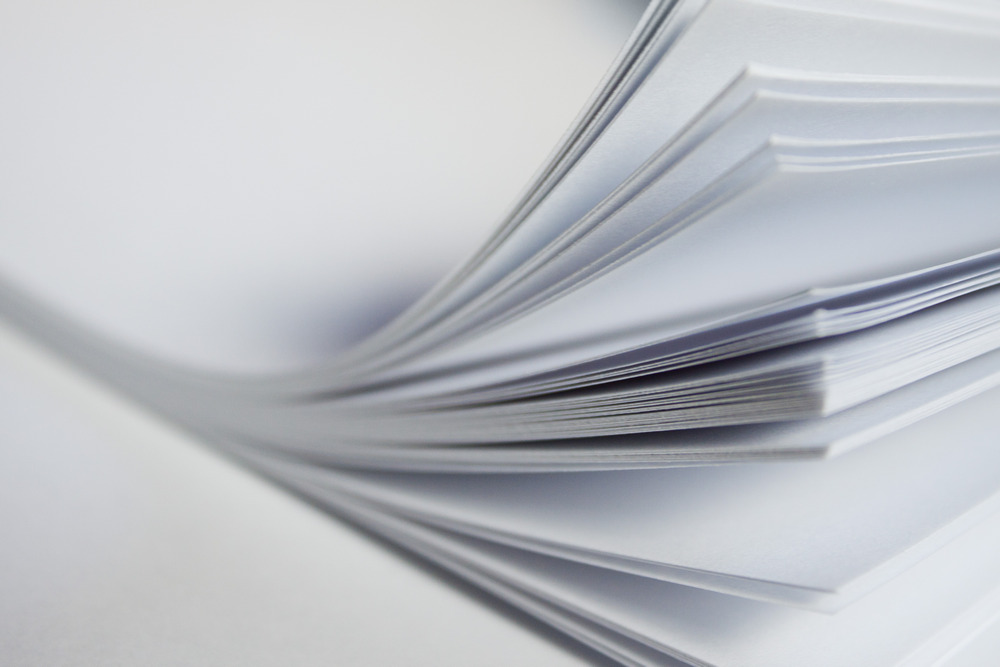
Veja como resolver
- Consulte o manual da sua impressora e verifique se o tipo de papel que você está inserindo é suportado pelo seu modelo;
- No caso de ser um papel mais grosso, tente colocar uma folha por vez e veja se o problema é resolvido.
Não puxar papel é o primeiro dos problemas comuns com impressoras dessa nossa lista, mas ainda existem muitos outros. Continue acompanhando.
2. Uma folha de papel em branco sai depois de cada impressão
A razão pela qual uma folha de papel adicional está sendo impressa é por causa das configurações de impressão. Essa configuração normalmente é usada em escritórios onde o volume de impressão é alto e há vários usuários de impressão. A folha extra sai para separar trabalhos de impressão, mas se você é a única pessoa usando o equipamento, pode ser realmente irritante.
Veja como resolver
- No seu computador, em “Dispositivos e Impressoras”, clique com o botão direito no seu equipamento e vá em “Propriedades”;
- Na aba “Avançado”, clique na opção “Página Separadora” e altere as configurações conforme desejado.
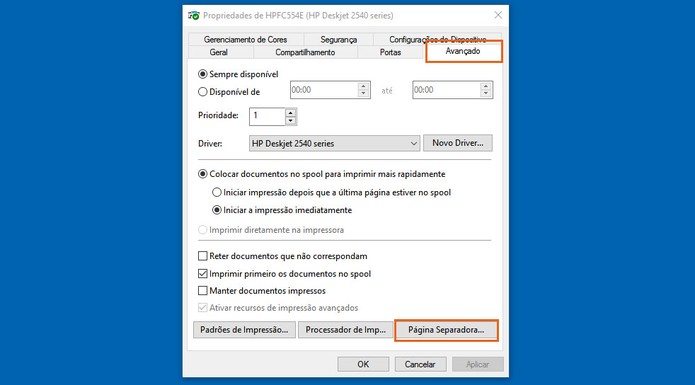
3. Impressora imprime somente metade da página
Esse é outro dos problemas comuns com impressoras que você mesmo pode tentar resolver.
Veja como resolver
- Desconecte a impressora, desligue o computador e reinicie os dois dispositivos;
- Quando tudo estiver em funcionamento de novo, execute uma impressão de página de teste;
- Se a página de teste não for impressa normalmente, pode haver alguma luz acesa ou piscando na sua impressora, indicando o problema;
- Com essa informação, consulte o manual do dispositivo para saber o que está acontecendo e tomar as devidas ações para que os documentos voltem a ser impressos normalmente.
4. Documentos ficam acumulados na fila de impressão
Quem nunca se pegou tentando imprimir um documento, clicou em “Imprimir” várias vezes e nada aconteceu e, quando foi ver, a fila de impressão estava cheia? Se a fila de impressão empacar, as impressões não serão feitas, não poderão ser canceladas e, como se não bastasse, você não conseguirá imprimir mais nada.
Esse é um dos mais irritantes problemas comuns com impressoras, mas felizmente você pode tentar algumas coisas para resolver o problema.
Veja como resolver
- Verifique se tem papel na impressora;
- Confira se o papel que você está inserindo é o mesmo que está definido nas configurações de impressão.
Se nada disso resolver, você pode tentar outros procedimentos.
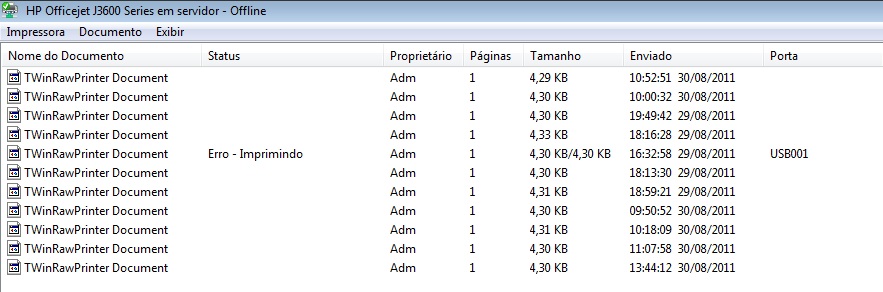
Procedimento 1
- Aperte as teclas “Windows + R” e, na caixa de que abrir, digite “services.msc”.
- Procure por um serviço chamado “Spooler de impressão”, clique com o botão direito sobre ele e selecione a opção “Parar”.
- Aguarde o serviço parar por completo (o ícone da impressora deverá sumir da sua barra de tarefas), clique com o botão direito novamente e selecione a opção “Iniciar”.
Procedimento 2
- Abra o Gerenciador de Tarefas do Windows apertando as teclas “Ctrl + Alt + Del” ou “Ctrl + Shift + Esc”;
- Na aba “Serviços”, procure por “Spooler”, clique com o botão direito sobre ele e selecione a opção “Interromper serviço”;
- Feche o gerenciador, abra novamente, encontre o “Spooler” de novo, clique com o botão direito sobre ele e então seleciona a opção “Iniciar Serviço”.
5. O papel fica atolado
Sem dúvida, esse é um dos problemas comuns com impressoras que mais irritam a vida dos usuários. Está para nascer quem nunca passou por isso pelo menos uma vez na vida!
Você está lá, pronto para imprimir um documento importante. Então, ao enviar a ordem de impressão para o equipamento, você ouve um barulho de papel sendo amassado. Se ninguém estiver do seu lado brincando de amassar papel, aconteceu o que você menos queria: o papel ficou preso na impressora.

Veja como resolver
- Em alguns equipamentos, existe um botão para resolver o problema de papel preso. Basta apertá-lo algumas vezes e ver se as folhas se soltam. Se isso não acontecer, desligue o equipamento e puxe as folhas presas manualmente, com cuidado e devagar, para não correr o risco de causar danos nos mecanismos da impressora;
- Ao ligar a impressora novamente depois de ter removido o papel preso, ela poderá fazer alguns barulhos estranhos. Isso é normal. Com os movimentos para retirar as folhas acumuladas, você pode ter desalinhado o equipamento. Os barulhos são o realinhamento dos mecanismos de impressão;
- Confira se sua impressora possui um compartimento para eliminação de papel preso. Geralmente, ele fica localizado na parte traseira. Remova todo o resto de papel que você encontrar no equipamento.
- Se você precisou forçar para tirar as folhas e a impressora fez aqueles barulhos estranhos para realinhar os mecanismos, é uma boa ideia fazer um novo alinhamento no computador. Para isso, basta abrir o software de soluções da impressora e executar a ação de alinhamento de cartuchos. Isso irá garantir uma melhor qualidade na impressão dos documentos.
6. O cartucho não está sendo reconhecido
Outro dos problemas comuns com impressoras envolve o não-reconhecimento do cartucho de tinta pelo equipamento.
Se você tem uma impressora com tela LCD, esse problema pode ser facilmente identificado ao ler no visor uma mensagem “Cannot detect”, “Não é possível detectar” ou qualquer coisa parecida com isso. Essa mensagem de erro pode aparecer depois de instalar um novo cartucho muito rapidamente, quando o cartucho está com defeito ou simplesmente quando a impressora precisa se restabelecer.
Veja como resolver
- Abra a tampa da impressora, remova o cartucho e insira-o novamente, verificando se o encaixe está bem feito e conferindo a posição. Na maioria dos equipamentos, o encaixe correto do cartucho deve fazer um barulho de “click”. Não se esqueça de verificar se o lacre de proteção foi totalmente removido;
- Se o procedimento anterior não resolver, tente desligar e ligar novamente o equipamento;
- Se ainda assim não funcionar, reinicie também o seu computador;
- Em último caso, pode ser que sua impressora tenha procedimentos de reinicialização ligeiramente diferentes, portanto, consulte seu manual para verificar se está faltando algum passo para o reconhecimento do cartucho.

7. Impressora está imprimindo caracteres estranhos
Você envia o comando de impressão de um documento de texto importante e então vai buscar um cafezinho. Quando volta, percebe que sua impressora imprimou uma série de caracteres estranhos – parece até outro idioma! Isso é chamado “lixo de impressão”, fenômeno mais simples do que você imagina.
Problemas comuns com impressoras acontecem o tempo todo e esse é mais um deles. Nesse caso, o spooler de impressão pode estar com problemas de configuração, pode haver arquivos corrompidos na memória da impressora ou, ainda, o próprio driver do equipamento pode estar corrompido.
Vamos ver o que fazer para resolver esse problema?
Veja como resolver
- Desligue a impressora, retire-a da tomada por 10 a 15 segundos e ligue novamente. Envie um novo documento para impressão e verifique se o problema de caracteres estranhos persiste. Às vezes, basta reiniciar o equipamento para que as coisas voltem a funcionar. Se não resolver, tente o próximo procedimento.
- Abra o Gerenciador de Tarefas do Windows apertando as teclas “Ctrl + Alt + Del” ou “Ctrl + Shift + Esc”. Na aba “Serviços”, procure por “Spooler”, clique com o botão direito sobre ele e selecione a opção “Interromper serviço”. Feche o gerenciador, abra novamente, encontre o “Spooler” de novo, clique com o botão direito sobre ele e então seleciona a opção “Iniciar Serviço”. Agora tente imprimir um novo documento e veja se o problema foi resolvido. Se não, siga para o próximo procedimento.
- Se nenhum dos dois procedimentos anteriores resolver o problema, é possível que haja arquivos corrompidos na pasta “printers”. Você precisará limpá-la. A primeira coisa que você deve fazer é seguir o passo anterior e interromper seu serviço de Spooler. Não reinicie ainda. Com o serviço interrompido, vá até Windows\system32\spool\printers em seu disco local e apague todos os arquivos contidos nessa pasta. Se não conseguir apagar, reinicie o computador em modo de segurança e tente novamente. Depois, reinicie o serviço de Spooler e verifique se o problema foi solucionado. Se ainda não deu certo, siga para o próximo procedimento.
- É hora de tentar reinstalar os drivers da sua impressora. Para isso, vá no Painel de Controle > Dispositivos e Impressoras, clique com o botão direito na sua impressora, selecione “Propriedades”, clique na aba “Driver” e faça a desinstalação. Em seguida, instale novamente.
- Por último, você pode verificar o cabo USB e tentar substitui-lo por um novo.

Se nenhum dos 5 procedimentos descritos acima resolver a impressão de caracteres estranhos que é um dos problemas comuns com impressoras, o problema pode ser mais grave e é melhor levar o equipamento em uma assistência técnica de confiança.
Continue acompanhando o blog da Mundoware para mais dicas, tutoriais e informações importantes que vão te ajudar a lidar com esse “monstrinho” ou “bicho-de-sete-cabeças” que pode ser uma impressora!



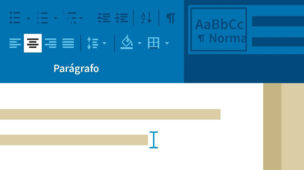



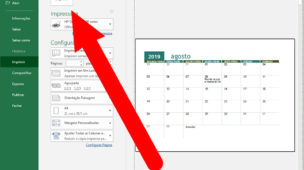

Link permanente
Link permanente
Olá, bom dia! Qualquer dúvida estamos a disposição!
Daniely | Mundoware